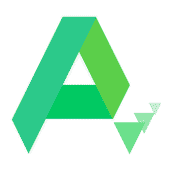iVCam 为您的设备提供内置或夹式选项,可用于多种用途,如婴儿监视器、间谍摄像头、安全摄像头、宠物摄像头等。 它将手机变成您 PC 的网络摄像头。 它是跨平台的,同时提供与桌面 PC、Android、笔记本电脑、平板电脑、iOS 设备和 Microsoft 手机等各种数字设备的兼容性。 可以使用 USB 闪存或 Wi-Fi 连接将其连接到 PC。
iVCam 易于使用的界面
安装过程非常简单。 手机和PC这两个设备必须在同一个网络上。 两个设备的自动连接将引导您对相机进行基本控制,例如使用手机拍摄视频或照片。 右上角的按钮可用于即时访问多项功能。 此处提供了用于更改视频方向、帧速率、大小和音频/视频质量的选项。 您可以从设备的视频文件夹中播放视频。 它提供了多种功能,例如;
- 自动/手动缩放功能增强了录制功能。 使用鼠标滚轮应用该功能,或按 CTRL+= 放大和 CTRL+- 使用键盘放大。
- 键盘快捷键还改进了录制功能。
- 命令行如“debug”可用于创建日志文件,“silent”可用于避免通知。
- 自定义设置使您可以更改您喜欢的任何内容。
- 借助日志文件修复任何出现的问题。
- 该软件的免费版可用于录制高清高质量视频。
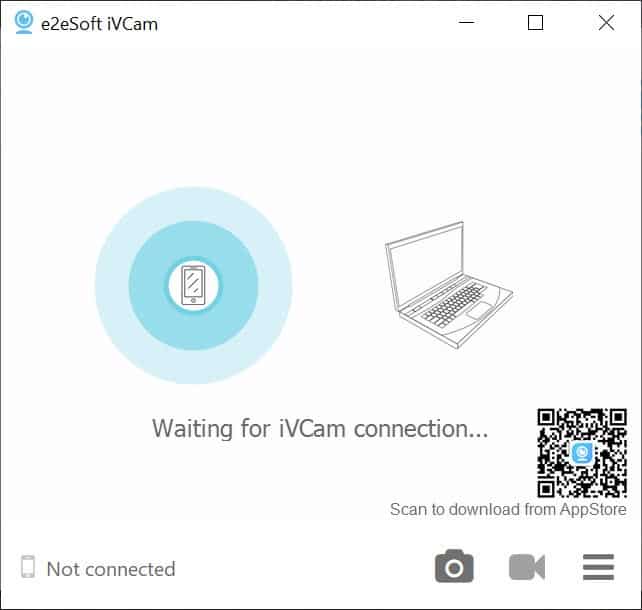
多实例能力
它能够将多部手机与一台PC连接。 360p、480p、540p、720p、1080p 和 4k 等多种格式与多种手机和平板电脑兼容,并且能够使用手机麦克风代替 PC 麦克风。 与其他提供单向摄像头视图的插入式网络摄像头不同,该应用程序为他们的手机实时提供前置和后置摄像头。 提供风景、夜间和肖像等不同模式,使 iVCam 成为安全或间谍相机的完美选择。 需要手机的高清分辨率来提升视觉体验,保持设备之间的强连接。
高质量的分辨率
该应用程序的免费版本带有高清分辨率和水印。 您可以选择默认网络摄像头或轻松选择其他选项。 iVCam 增强了用户体验,同时提供了更改视频质量的选项。 对于低或慢的互联网连接,您可以选择 360 分辨率,相反,选择高清分辨率。 您可以从手机和 PC 中选择视频。 免费版带有水印和广告,购买专业版可以避免这些水印和广告。 自动连接让您快速访问,享受独特而流畅的体验。
最快速度
该应用程序在您的手机和 PC 之间提供两种类型的连接;
- 无线网络连接
- USB闪存
您可以使用相同的 Wi-Fi 连接连接两个设备并轻松获得所需的输出。 如果您使用 USB 闪存将手机与 PC 连接,它会立即检测到它并创建最快的连接。
便于使用
设备之间的自动连接以最快的速度提供高质量的实时视频。 它在后台运行,不会影响您的其他应用程序。 一台PC同时连接多个设备也是可能的。 支持 4k、1080p、720p、480p 和 360p 等多种文件格式,并提供 AE/AF、ISO、EC、WB 和缩放等高级设置。 USB 网络摄像头和集成网络摄像头的完美替代品。
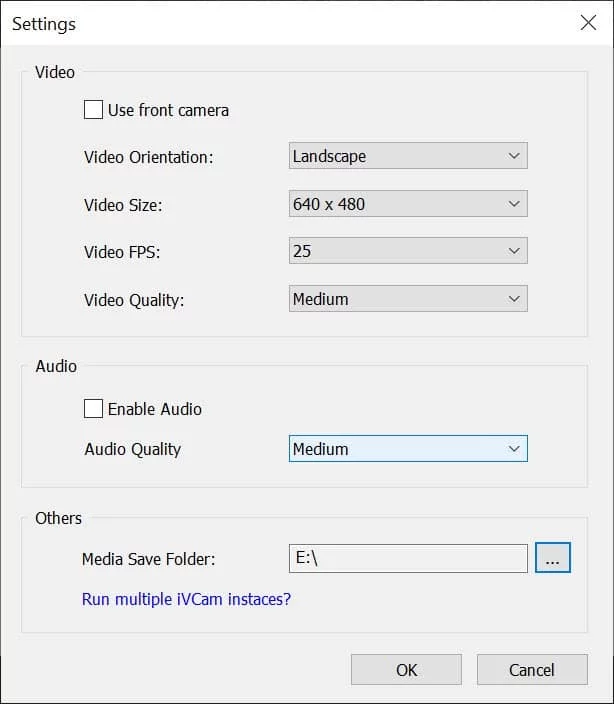
定制
多种功能正等着您创建高质量的内容。 它使您即使使用后置摄像头、手动和自动对焦等,也可以美化脸部并翻转脸部。 配置视频帧速率、质量和编码器。 您还可以使用模糊、散景、马赛克、绿屏和许多其他方式更改背景。 预览您创建的内容并将其记录为视频文件以供以后使用。
如何使用 iVCam for Skype
通过一些配置,您可以将手机用作 Skype 视频和 Skype 音频。
- 打开设置,然后单击“音频和视频”选项。
- 从相机选项中选择“e2eSoft iVCam”。
- 您已准备好将手机摄像头用作 Skype 视频摄像头。
- 对于音频选项,您需要从麦克风选项中选择“e2esoft iVCam”
如何使用 iVCam 进行缩放
通过对 Zoom 设置进行一些更改,您可以在没有网络摄像头的情况下参加 Zoom 会议
- 打开缩放设置并从左侧导航面板中选择“视频”。
- 从相机选项中选择“e2esoft iVCam”。
- 手机摄像头已准备好用作 Zoom。
- 点击“启用高清”以获得高质量视频。
- 从左侧面板中选择“音频”,然后从麦克风部分点击“e2esoft iVCam”。
- 以高质量的视频和音频参加 Zoom 会议。
如何使用 iVCam for OBS Studio
将“视频捕获设备”添加到您的应用程序中,然后选择“e2esoft iVCam”并享受您的智能手机作为 OBS Studio。
最后的话
简单直观的 iVCam 应用程序可以轻松将您的手机变成网络摄像头,同时提供高质量的音频/视频功能。